
Pada iPhone, adakah anda cuba mencari e-mel lama yang diarkibkan dalam Gmail tetapi tidak dapat melakukannya? Anda tidak bersendirian, jadi jangan risau. Ramai orang menghadapi kesukaran mencari dan memulihkan e-mel lama pada peranti mudah alih mereka. Dalam catatan blog ini, kami akan membimbing anda melalui proses mencari dan memulihkan e-mel yang diarkibkan dalam Gmail pada iPhone. Kami juga akan menyediakan petua dan kiat untuk membantu anda memastikan peti masuk anda teratur dan mencari e-mel penting dengan lebih mudah pada masa hadapan. Jadi sama ada anda cuba mendapatkan semula e-mel perniagaan penting atau mesej sentimental daripada orang tersayang, anda akan belajar cara mengakses dan memulihkan e-mel yang diarkibkan dengan mudah.
Langkah 1: Buka apl Gmail pada iPhone anda.

Langkah 2: Leret ke kiri ke pada e-mel yang ingin anda arkibkan.
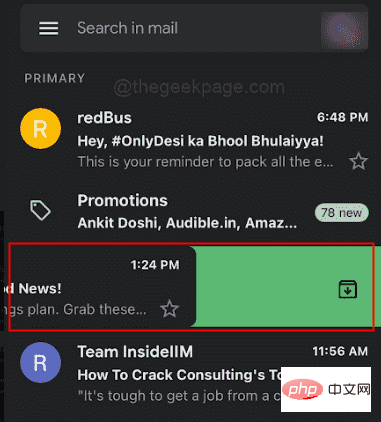
NOTA: E-mel kini diarkibkan.
Langkah 1: Buka apl Gmail pada iPhone anda.

Langkah 2: Buka menu di penjuru kiri sebelah atas apl Gmail.
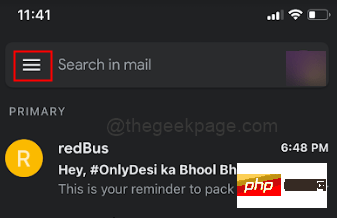
Langkah 3: Tatal ke bawah untuk memilih Menu Semua Mel daripada pilihan menu .
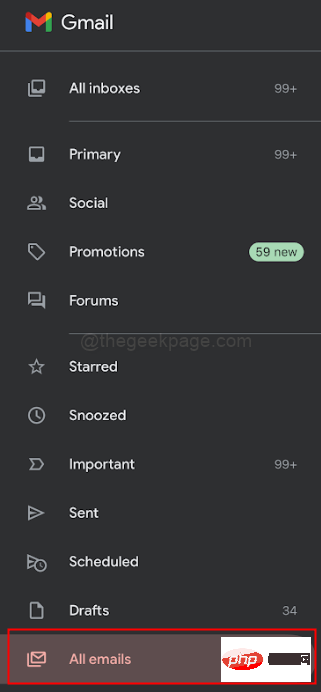
NOTA : Anda akan dapat melihat e-mel yang diarkibkan. Semua e-mel yang diarkibkan sebelum ini akan muncul dalam folder ini.
Langkah 4: Buka e-mel yang diarkibkan.
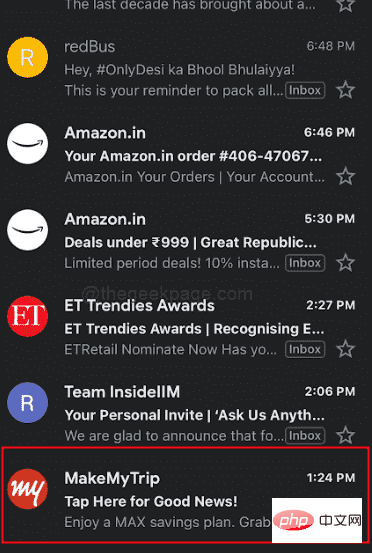
Langkah 5: Klik ikon tiga titik di penjuru kanan sebelah atas skrin.
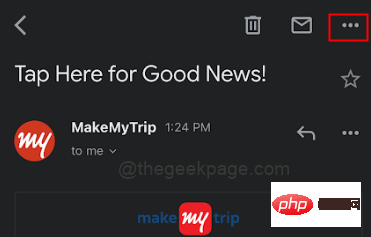
Langkah 6: Pilih Alih ke Peti Masuk daripada pilihan.
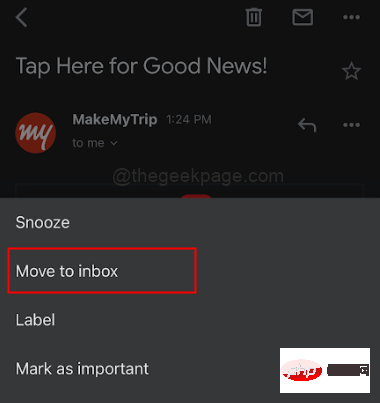
Nota : Anda kini boleh kembali ke peti masuk utama anda dan mencari e-mel dalam folder peti masuk anda.
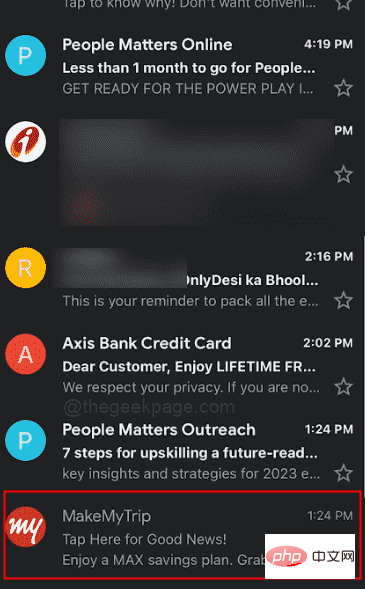
Langkah 1: Buka apl Gmail dan kemudian pergi ke folder "Semua Mel" tempat e-mel yang diarkibkan terdapat.

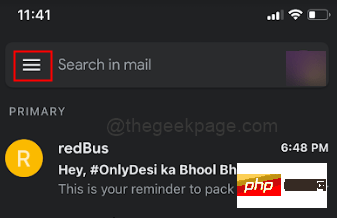
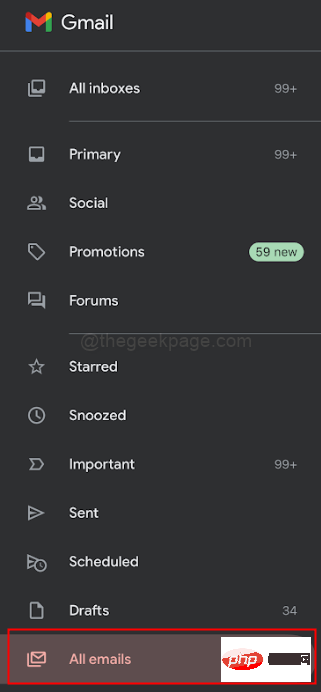
Langkah 2: Klik pada Peribadi e-mel Gambar profil dengan menahan setiap e-mel selama beberapa saat dan kemudian memilih ikon tiga titik di penjuru kanan sebelah atas skrin.
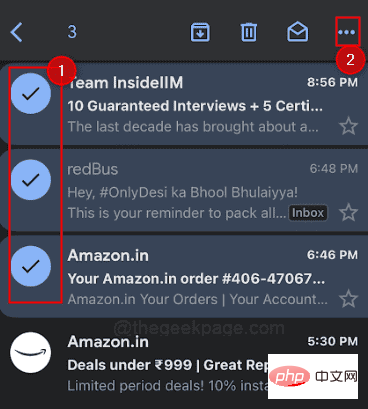
Nota : Anda akan melihat e-mel yang dipilih dengan tanda semak.
Langkah 3: Pilih Alih ke Peti Masuk.
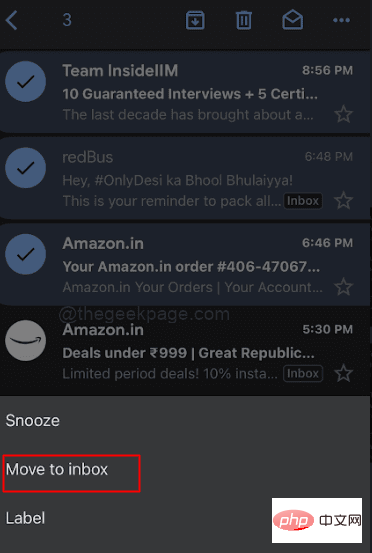
Nota: Kaedah ini berguna jika anda mempunyai berbilang e-mel yang perlu dipulihkan.
Ringkasnya, mengarkibkan e-mel dalam Gmail pada iPhone ialah cara terbaik untuk memastikan peti masuk anda teratur dan mengurangkan kekacauan. Walau bagaimanapun, adalah penting untuk mengetahui cara mencari dan memulihkan e-mel yang diarkibkan sekiranya anda perlu menyemaknya. Dengan mengikuti langkah-langkah yang digariskan dalam catatan blog ini, anda akan dapat mencari dan memulihkan e-mel yang diarkibkan dalam akaun Gmail anda dengan cepat dan mudah. Untuk membantu anda memastikan peti masuk anda teratur dan mencari e-mel penting dengan lebih mudah pada masa hadapan, jangan lupa gunakan fungsi carian dan label. Kini anda boleh mengakses e-mel arkib anda dengan mudah tanpa perlu risau tentang kehilangan maklumat penting lagi.
Atas ialah kandungan terperinci Cara menggunakan Gmail pada iPhone untuk mencari dan memulihkan e-mel yang diarkibkan. Untuk maklumat lanjut, sila ikut artikel berkaitan lain di laman web China PHP!
 Penyelesaian kepada gmail disekat
Penyelesaian kepada gmail disekat
 Bagaimana untuk melihat proses dalam linux
Bagaimana untuk melihat proses dalam linux
 Ungkapan biasa penggunaan aksara sewenang-wenangnya
Ungkapan biasa penggunaan aksara sewenang-wenangnya
 Cara membayar dengan WeChat di Douyin
Cara membayar dengan WeChat di Douyin
 kaedah paging mysql
kaedah paging mysql
 Mengapakah vue.js melaporkan ralat?
Mengapakah vue.js melaporkan ralat?
 30 mata wang digital global teratas
30 mata wang digital global teratas
 IIS penyelesaian ralat tidak dijangka 0x8ffe2740
IIS penyelesaian ralat tidak dijangka 0x8ffe2740




